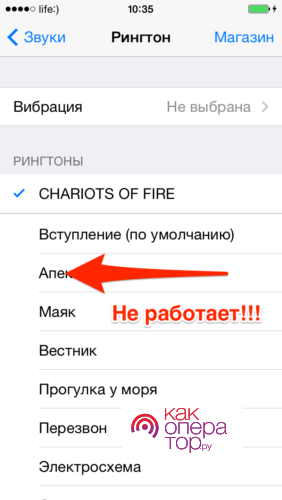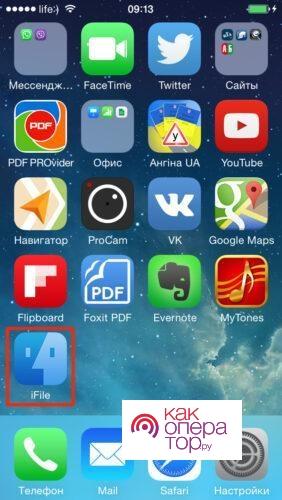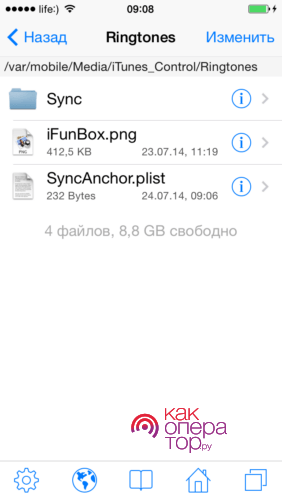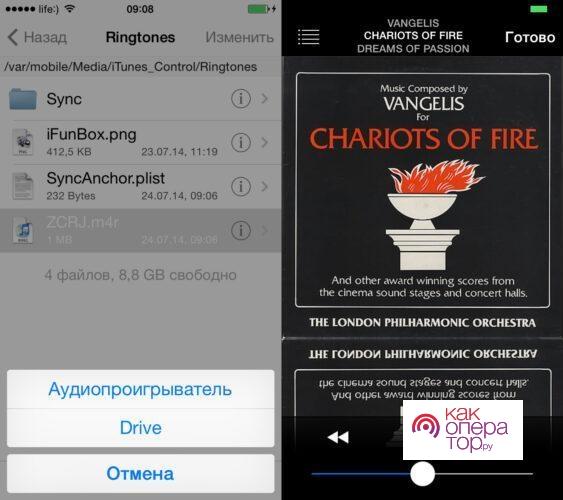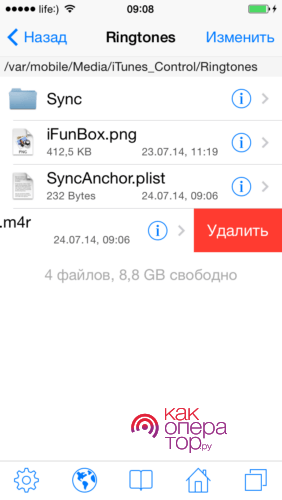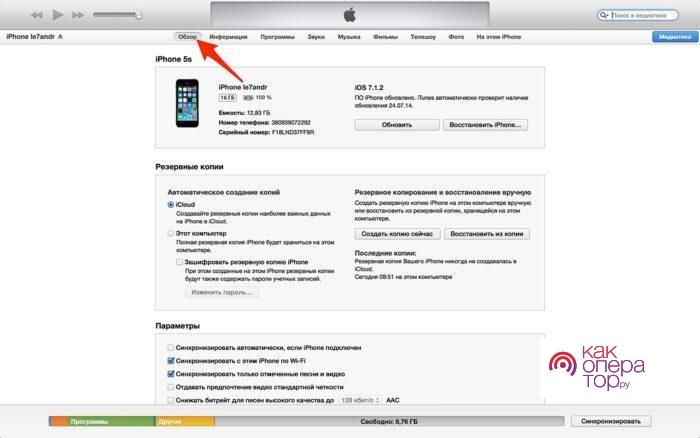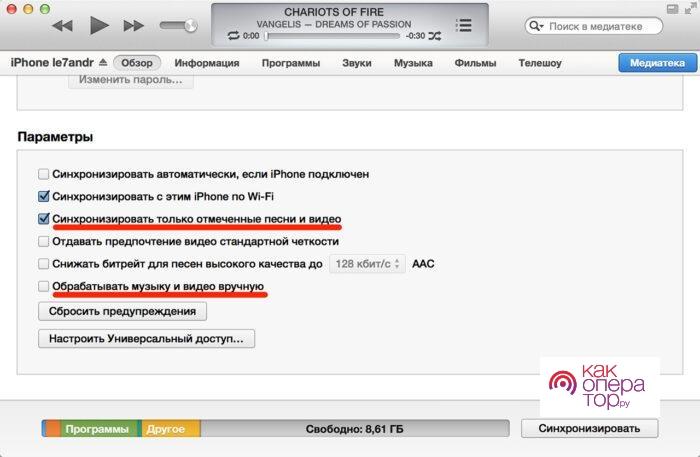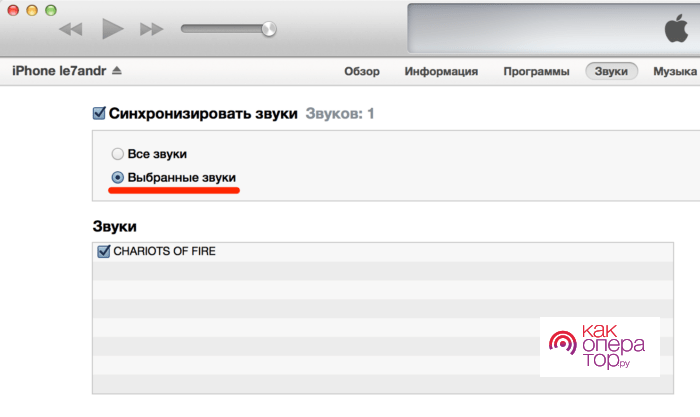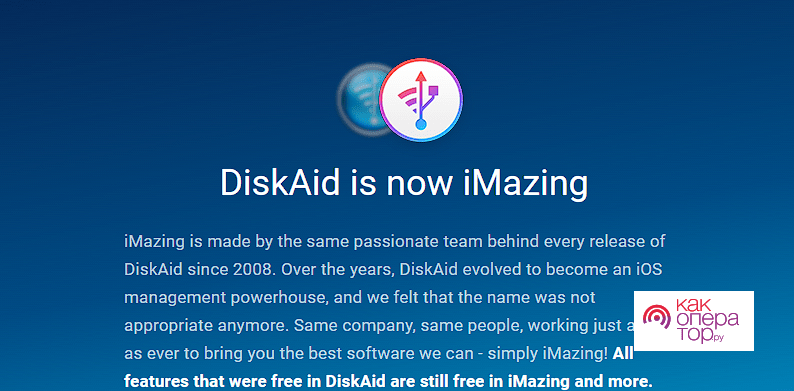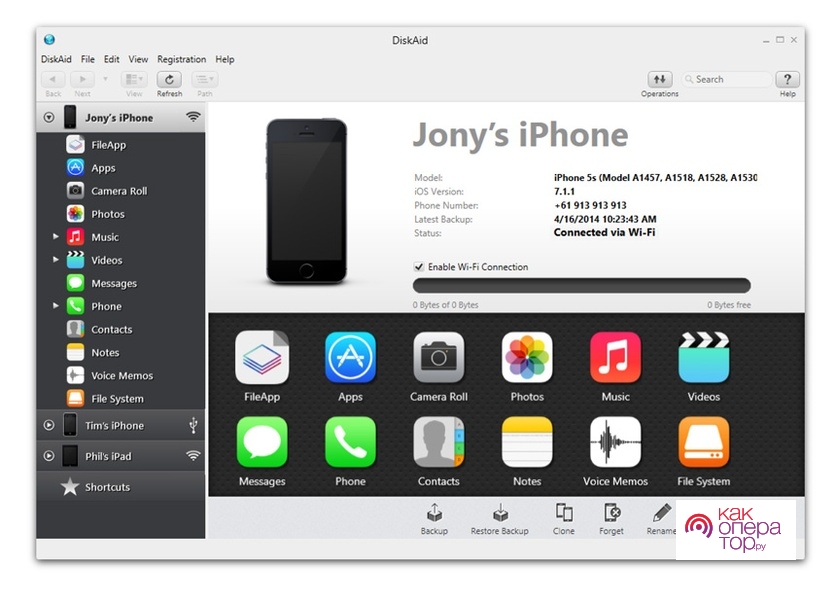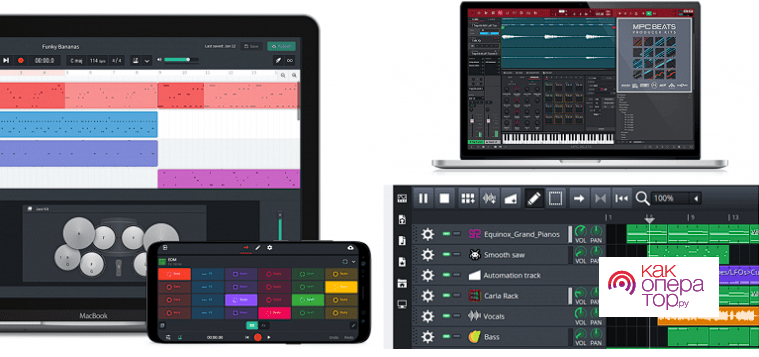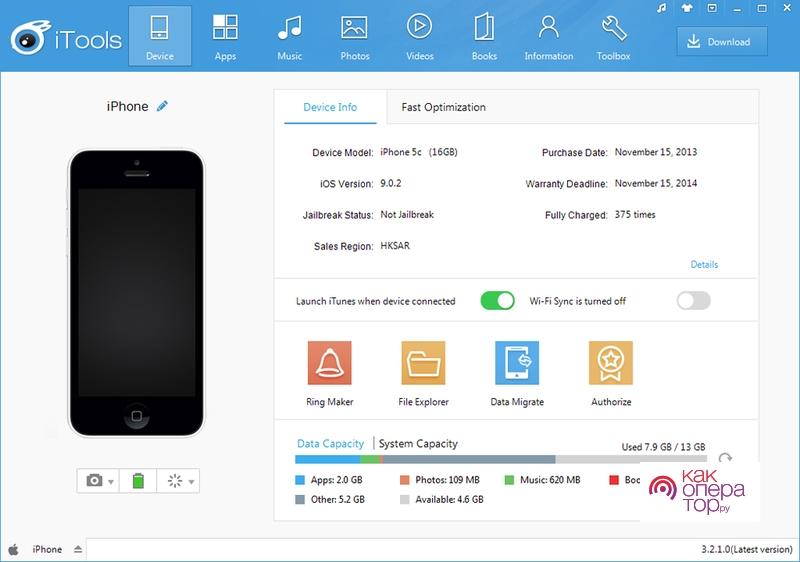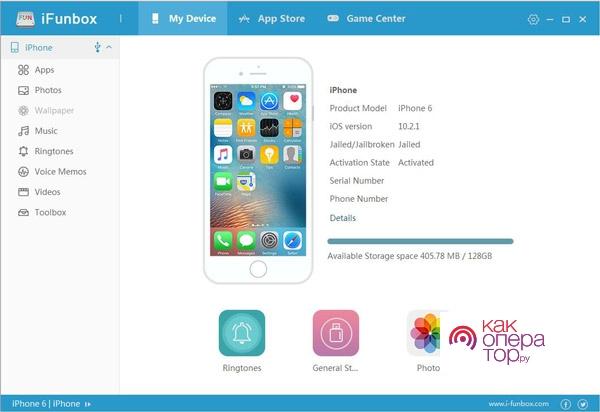Разработчики операционной системы iOS уменьшили количество задач, которые может выполнять пользователь без применения особых уловок. Примером считается удаление рингтоном, которые идут вместе с оболочкой.
Android в этом плане существенно обходит iOS. Однако, ограничения создавались для того, чтобы повысить защиту системы, снизить вероятность потери стабильности работы. Это же касается удаления стандартных рингтонов.
Как удалить рингтон прямо с Айфона
Сегодня проблем со скачиванием музыки на телефон не возникает проблем. Существует огромное количество различных сервисов, которые могут для этого использоваться. Весь скаченный материал удалять просто, для этого можно использовать встроенные инструменты.
Если открыть раздел «Звуки» и попробовать смахнуть ненужную мелодию, это не приведет к нужному результату. Выполнить удаление системных рингтонов встроенными функциями не получится.
Решение проблемы становится использование приложения IFile, которое можно скачать с официального магазина. Несмотря на то, что продукт платный, он используется для решения самых различных задач. Поэтому покупка будет обоснованной.
Использовать эту утилиту достаточно просто. Инструкция выглядит следующим образом:
- утилита в несколько действий устанавливается на смартфон по стандартной схеме;
- открывается каталог по пути /var/mobile/Media/iTunes_Control/Ringtones/;
- в списке выбирается необходимая мелодия (с этим могут возникнуть некоторые трудности, так как система меняет название);
- при помощи встроенного плеера можно прослушать мелодию и убедиться, что выбран нужный трек;
- выбранный рингтон смахивается влево для удаления, появляется кнопка, которую нужно нажать.
Подобным образном можно стереть практически любой рингтон с памяти устройства. Программа имеет доступ ко всем разделам устройства.
При удалении встроенных мелодий нужно помнить о том, что некоторые приложения используют их для вывода уведомлений и другой информации. Подобные изменения могут стать причиной возникновения ошибок. Поэтому системные файлы удаляются только в случае, когда они становятся причиной снижения стабильности работы операционной системы.
Как удалить рингтон с Айфона через Айтюнс
Для комфортного использования iPhone и другой продукции Apple было создано достаточно большое количество различных программ. iTunes давно используется для работы с памятью устройства. Инструкция:
- смартфон подключается к компьютеру по USB-кабелю (при его отсутствии можно установить соединение по Wi-Fi);
- после синхронизации появится подключенное устройство в списке доступных;
- для открытия памяти выбирается вкладка «Обзор», раздел «Параметры» и в синхронизации выбирается только отмеченные песни и видео в ручном режиме;
- раскрывается вкладка «Звуки» (она отображается только при условии, что в памяти есть рингтоны);
- для удаления всей информации достаточно снять галочку с функции синхронизации и делается клик по «Применить».
Также разработчики предоставили возможность удалять только определенные звуки с мобильного устройства. Для этого галочка синхронизации возвращается, отмечается пункт «Выбранные звуки». В списке снимаются галочки с ненужных рингтонов.
Особенность использования этой программы заключается в том, что пользователю нужно отмечать треки, которые должны остаться на устройстве после синхронизации. Более привычная логика заключается в выборе ненужных файлов для их удаления.
Как удалить рингтон с помощью файлового менеджера
Многие пользователи используют специальные менеджеры для работы с файловой системой. Они более удобны, есть большое количество встроенных инструментов. С официальных источников можно скачать iTools, DiskAid и iFunBox. Все они работают по схожему принципу, инструкция для DiskAid:
- мобильное устройство подключается к компьютеру по USB-кабелю;
- открывается утилита iTools;
- после в списке выбирается «Музыка», после «На этом iPhone»;
- в соответствующем подразделе «рингтоны» выбираются треки и нажимается кнопка «Удалить».
Этот способ считается одним из самых простых. Специальная программа имеет доступ к памяти мобильного устройства, все каталоги отображаются в привычном виде.
Многие менеджеры представлены «комбайнами» с большим набором различных функций. Некоторые из них могут очищать оперативную память и накопитель от мусора автоматически. Однако, подобная процедура не становится причиной удаления системных файлов, к примеру, звуков.
Как удалить ненужные рингтоны с Айфона с помощью приложений
С официальных источников также можно скачать различные программы, которые могут использоваться для работы с памятью iPhone. Наибольшей популярности по причине функциональности и эффективности:
- iTools;
- GarageBand;
- iFunBox.
Стоит учитывать, что некоторые владельцы iPhone частот используют для загрузки мелодий именно GarageBand. В этом случае нужно использовать эту программу для удаления скаченного материала.
Есть много различных утилит, которые могут использоваться для работы с памятью мобильного устройства. При этом нет необходимости в покупке подписки, так как для удаления достаточно базового набора функций.
GarageBand
Популярная программа, которая имеет все необходимые функции для работы с памятью мобильного устройства. Инструкция по удалению рингтонов:
- разработчики утилиты создали раздел «Недавние», в котором отображаются все недавно скаченные мелодии (при их выборе появляется дополнительное контекстное меню с функцией удаления);
- в конце всех функций есть стрелочка, которую следует нажать;
- в дополнительном меню будет кнопка «Поделиться», после нажатия на которую появится возможность выбрать «Рингтоны».
После открытия соответствующего меню у пользователя будет возможность править исходный материал. Смахнув на нем влево, открывается дополнительная кнопка «Удалить».
Рассматриваемая программа очень полезна, так как предоставляет доступ ко всем материалам, хранящимся в памяти мобильного устройства. Достаточно лишь выполнять периодическое ее обновление.
iTools
Еще одна популярная утилита, которая часто используется для работы со встроенными файлами и другими материалами. Использовать ее просто:
- программа запускается на компьютере, после телефон подключается по кабелю;
- выбирается раздел «Tone»;
- указываются нужные треки, делается клик по «Delete».
Программа попросит подтвердить действие. После все отмеченные файлы будут удалены с мобильного устройства.
iFunBox
Эта программа работает по схожему принципу. Для начала она скачивается с официального источника, после устанавливается на компьютере. Смартфон подключается по USB-кабелю, происходит автоматическое определение внешнего устройства.
Главное окно утилиты представлено рабочей областью, в которой отображается список каталогов. Достаточно выбрать нужную папку, найти рингтоны и после выбора нажать кнопку «Удалить».
Как вернуть удаленные рингтоны
Некоторые пользователи встречаются с ситуацией, что файл был случайно удален. Стоит учитывать, если для удаления использовалась программа iTunes, восстановить данные уже не получится.
Некоторые звуки все же можно восстановить. Для этого используется iTunes и персональный компьютер. При подключении сверху должен появиться значок мобильного устройства. После клика по нему слева появиться вкладка звуки, необходимые выделяются и начинается процесс синхронизации. Это приведет к их восстановлению на телефоне.